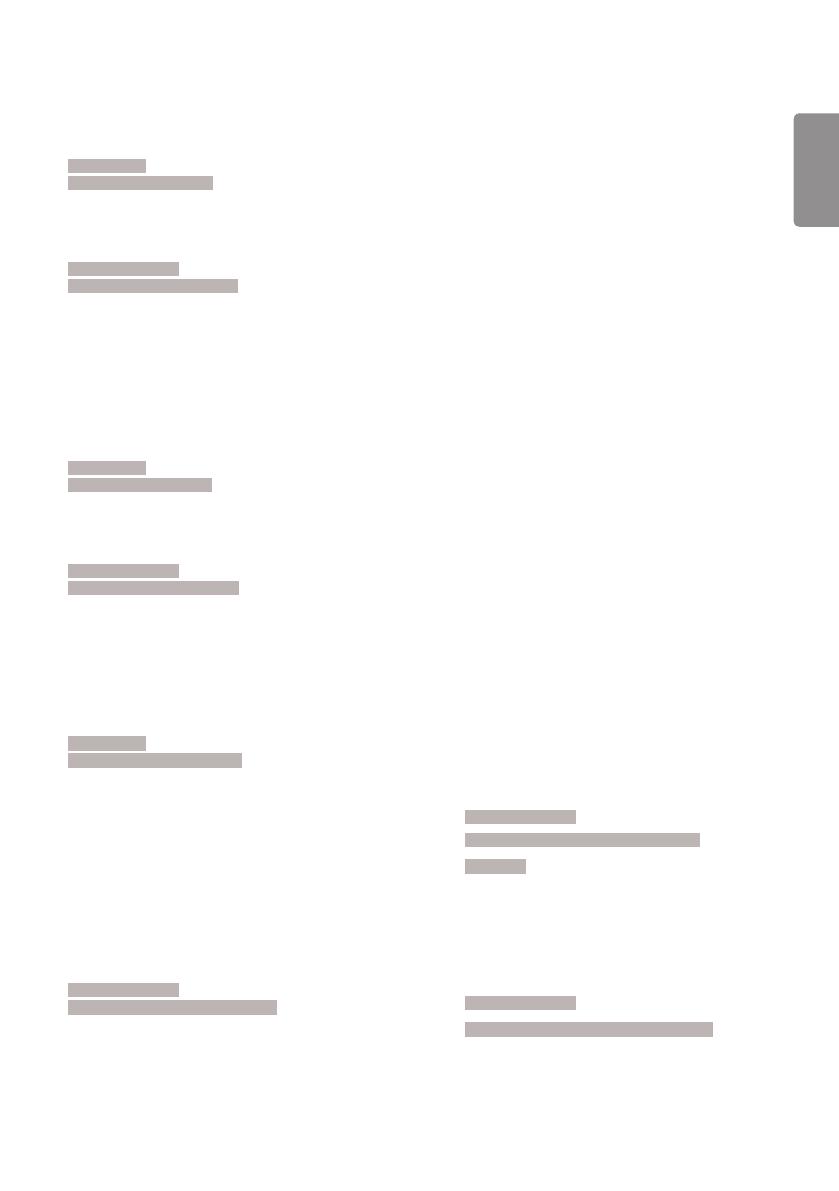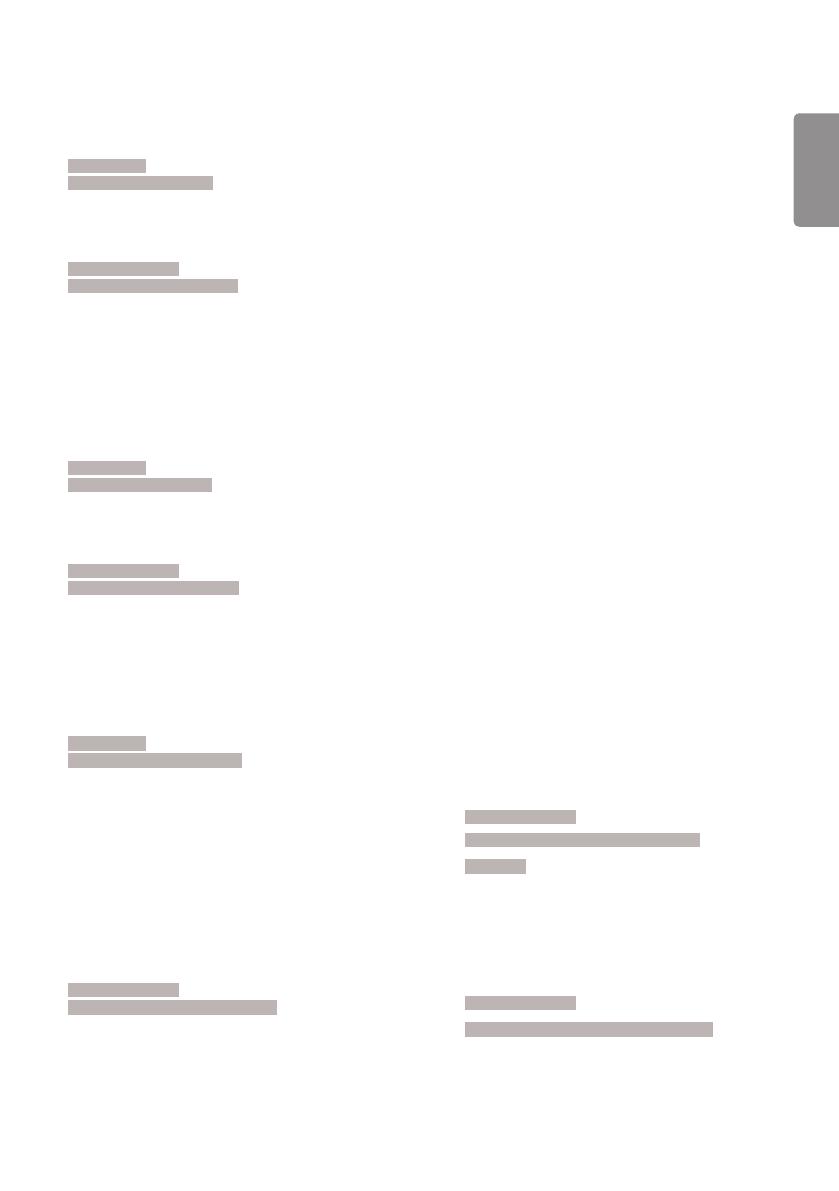
51
ESPAÑOL
Data: 03 (Al comprobar el modo PM)
Data1 00: El modo PM está establecido en Encender
pantalla.
01: El modo PM está establecido en Apagar pantalla.
02: El modo PM está establecido en Apagar pantalla
siempre.
03: en el modo de mantenimiento de formato.
04: Pantalla apagada y estado de luz de fondo
(Modo exterior)
Datos: 05 (En el caso de comprobar si los sensores de
luminosidad funcionan correctamente)
Data1 00: todo normal
01: sensor BLU 1 normal, error en sensor BLU 2
02: error en sensor BLU 1, sensor BLU 2 normal
03: ningún sensor funciona
Datos: 06 (En el caso de los sensores de luminosidad en
uso)
Datos1 00: sensor de luminosidad 1 en uso
01: sensor de luminosidad 2 en uso
Datos: 07 (En el caso de comprobar si los sensores de
temperatura superior, inferior y principal
funcionan correctamente)
Datos1 00: todos los sensores de temperatura tienen fallos.
01: superior normal, fallo en inferior, fallo en
principal
02: fallo en superior, inferior normal, fallo en
principal
03: superior normal, inferior normal, fallo en principal
04: fallo en superior, fallo en inferior, principal normal
05: superior normal, fallo en inferior, principal normal
06: fallo en superior, inferior normal, principal normal
07: todos los sensores de temperatura funcionan
correctamente
Data: 10 (comprobación de pantalla)
Data1 00: resultado de la comprobación de pantalla NG
07: resultado de la comprobación de pantalla OK
*En los modelos 75XE3C, el estado se mostrará como normal si
todos los sensores de temperatura (Superior, Inferior, Principal,
PSU) son normales.
* Se establece en NG cuando Comprobar pantalla se establece
en Desactivar o no se admite.
Datos: 08 (En el caso de comprobar la temperatura de cada
sensor de temperatura cuando se apagó por
última vez el monitor)
Acknowledgement
[v][ ][Set ID][ ][OK/NG][Data][Data1][Data2]
[Data3][x]
Datos1: La temperatura del sensor superior cuando se
apagó el monitor por última vez.
Datos2: La temperatura del sensor inferior cuando se apagó
el monitor por última vez.
Datos3: La temperatura del sensor principal cuando se
apagó el monitor por última vez.
Datos: 09 (En el caso de la velocidad del ventilador)
Acknowledgement
[v][ ][Set ID][ ][OK/NG][Data][Data1][Data2][x]
Datos1: 00-ff: el byte 1 superior de la velocidad del
ventilador
Datos2: 00-ff: el byte 1 inferior de la velocidad del ventilador
Velocidad del ventilador: de 0 a 2008 en valores
hexadecimales y de 0 a 8200 en decimales
** Esta función podría no ser compatible con algunos
modelos.
49. IR Operation (Funcionamiento por infrarrojos)
(Command: t p)
Configura el funcionamiento de infrarrojos del producto.
Transmission
[t][p][ ][Set ID][ ][Data][Cr]
Data 00: bloquea todas las teclas
01: bloquea todas las teclas excepto la de
encendido/apagado
02: bloquea todas las teclas
Acknowledgement
[x][ ][Set ID][ ][OK/NG][Data][x]
* Cuando se apaga el monitor, la tecla de encendido sigue
funcionando, incluso en el modo bloquea todas las teclas
(02).
50. Local Key Operation (Funcionamiento de tecla local)
(Command: t o)
Configura el funcionamiento de tecla local del producto.
Transmission
[t][o][ ][Set ID][ ][Data][Cr]
Data 00:bloquea todas las teclas
01: bloquea todas las teclas excepto la de
encendido/apagado
02: bloquea todas las teclas
Acknowledgement
[o][ ][Set ID][ ][OK/NG][Data][x]
* Cuando se apaga el monitor, la tecla de encendido sigue
funcionando, incluso en el modo bloquea todas las teclas
(02).
51. Status (Estado) (Command: s v)
Comprueba el estado de la señal actual del producto.
Transmission
[s][v][ ][Set ID][ ][Data][ ][FF][Cr]
Data 02: comprueba si hay señal
03: Compruebe el modo PM
05: comprueba si los sensores de luminosidad 1 y
2 funcionan correctamente.
06: sensor de luminosidad en uso:
07: comprueba si los sensores de temperatura
principal, superior e inferior funcionan de la
forma habitual.
08: la temperatura de cada sensor de temperatura
cuando se apagó por última vez el monitor.
09: velocidad del ventilador
10: Sensor RGB OK/NG (comprobación de
pantalla)
Acknowledgement
[v][ ][Set ID][ ][OK/NG][Data][Data1][x]
Data: 02 (cuando se encuentra una señal)
Data1 00: no hay señal
01: hay señal